Adobe Photoshop: Jópofa felirat készítése
Készítette: szesze15
2011. március 26. 13:31:58 - 8101 megtekintés
2011. március 26. 13:31:58 - 8101 megtekintés
- Ebben a videóban azt mutatom meg, hogy hogyan tudunk egy jópofa feliratot készíteni és pár trükkel szebbé tenni azt.
-
Amire szükségünk van
Adobe Photoshop -
Jópofa felirat készítése Photoshopban
Nyissunk egy új dokumentumot. A Filter/Render/Clouds majd a Filter/Noise/Add noise-ot alkalmazzuk, a videón látható beállítások szerint. Ezután a Filter/Blur/Motion blurt alkalmazzuk.
Alkalmazzunk a CTRL+F billentyűkombinációt, majd az Image/Adjustments/Levelsnél állítsuk ízlés szerint. Hozzunk létre egy új réteget. Válasszunk ki tetszőleges színátmenetet. Állítsuk át overlayre.
Egy harmadik rétegre írjunk tetszőleges szöveget, majd húzzuk le legalulra. Kövessük a továbbiakban a videón látható utasításokat.
-
Címkék:
photoshop háttérkép text felirat grafika

11:03
Adobe Photoshop: 3D hatású felirat készítése
MrErpeti
02:06
Microsoft Paint trükkök: 1. rész - 3D szöveg és 3D árnyékolás
akoskolos
09:50
3D-s neon hatású felirat készítése
szesze15
03:23
Adobe Photoshop CS4: Fagyos betűk készítése
Benoxx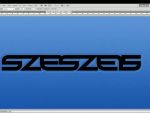
11:23
Adobe Photoshop: Duplán bevésett felirat készítése
szesze15
04:25
Call of Duty szöveg készítése Photoshopban - 2. rész
jack1
06:42
Call of Duty szöveg készítése Photoshopban
jack1
07:18
Adobe Photoshop: Arany effekt készítése szövegekhez
gergofoto007
02:59
Adobe Photoshop: Parázsos felirat készítése
Baltincs
01:29
Hogyan készítsünk fagyos feliratot Photoshopban?
mate0814
02:50
Hogyan készítsünk rozsda effektet Photoshopban?
mate0814
03:00

 Ha nem akkor a következő videómban majd erre is kitérek röviden.
Ha nem akkor a következő videómban majd erre is kitérek röviden.
Pár photoshopos képemet megnézhetitek itt----->Szesze15